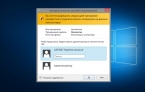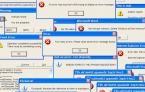Как исправить ошибку 0xc000007b?
Ошибка 0xc000007b является самой частой «гостьей» на ПК, которые находятся под управлением операционных систем Windows XP/7/8/10. Увидеть сообщение об этой ошибке возможно во время запуска системного или стороннего приложения. Сообщение ошибки довольно короткое, и в нем содержится следующая информация:
Ошибка при запуске приложения (0xc000007b). Для выхода из приложения нажмите кнопку «OK».
Содержание
Причины появления ошибки 0xc000007b
Разумеется, ошибка 0xc000007b не появилась на пустом месте и за ней стоят вполне объяснимые причины. Одной из самых распространенных причин для появления ошибки — это отсутствие таких необходимых для запускаемого приложения библиотек, как DirectX, .NET Framework, Microsoft Visual Studio C++.

Еще одной возможной причиной могут стать повреждения системных файлов, которые непосредственно участвую в работе или запуске приложения. Также не стоит забывать о некорректно работающих драйверах для вашей видеокарты, что тоже может вызывать появление ошибки 0xc000007b.
Методы решения ошибки 0xc000007b
Хорошо, мы с вами рассмотрели, что собой представляет ошибка 0xc000007b, а также при каких обстоятельствах она может появляться на компьютерах пользователей под управление Windows различных версий. Давайте теперь перейдем к методам, которые вы можете применять при столкновении с данной проблемой. Начнем с самого простого.
Метод №1 Запуск от имени Администратора
Самый простой метод, с помощью которого можно попытаться избавиться от ошибки 0xc000007b, — это запуск программы от имени Администратора. В сети зафиксированы случаи, когда некоторым пользователям удавалось избавиться от этой ошибки с помощью такого вот просто решения.
Итак, запустить программу от имени Администратора достаточно просто, и мы покажем вам, как это сделать. Для начала вам потребуется перейти в папку, в которую была установлена программа. Затем найдите в этой папке исполнительный файл(расширение .exe). Нажмите на него правой кнопкой мыши и выберите из контекстного меню пункт «Запустить от имени Администратора».
Если вы таким образом смогли обойти ошибку 0xc000007b, то просто запускайте приложение от Администратора и проблем не возникнет. Чтобы постоянно не выбирать из контекстного меню опцию, вы можете нажать правой кнопкой мыши на исполнительный файл, перейти в «Свойства→Совместимость» и поставить галочку напротив опции «Запускать программу от имени Администратора».
Метод №2 Установка необходимых библиотек
Как мы ранее указывали, ошибка 0xc000007b могла появиться в том случае, если в вашей системе не установлены необходимые библиотеки для запуска программы. Практически для каждой программы(в особенности для игр) необходим набор библиотек определенного программного обеспечения.
Мы рекомендуем вам попробовать установить или обновить такое ПО, как DirectX, .NET Framework, Microsoft Visual Studio C++. Все указанное вы спокойно можете загрузить из раздела загрузок официального сайта Майкрософт.
Чтобы вы не блуждали в поисках пакетов установки данных библиотек, вот вам список всех установщиков:
- Веб-установщик DirectX — https://www.microsoft.com/ru-ru/Download/confirmation.aspx?id=35
- .NET Framework — https://www.microsoft.com/ru-ru/download/details.aspx?id=48130
- Последние поддерживаемые версии Visual C++ — https://support.microsoft.com/ru-ru/help/2977003/the-latest-supported-visual-c-downloads
Загрузите все эти установщики на ваш компьютер, установите библиотеки в операционную систему, а затем попытайтесь произвести запуск нужной вам программы. Зачастую, многие пользователи избавляются от ошибки 0xc000007b именно таким образом.
Метод №3 Обновление драйвера графического ускорителя
Возможно, ваш теперешний драйвер для видеокарты работает не так, как было задумано. Порой, драйвер начинает работать совершенно некорректно, создавая в системе тем самым огромное количество проблем. Ошибка 0xc000007b может быть одной из таких проблем. Также возможно, что запускаемому приложению необходим драйвер новой версии.
Пройдите на официальный сайт разработчика графического чипа и загрузите на компьютер установщик самой последней версии драйвера. Как мы с вами все знаем, главными игроками на рынке видеокарт являются компании Nvidia и AMD, а также компания Intel, которая поддерживает интегрированные решения Intel HD. Воспользуйтесь следующими ссылка и загрузите установщики драйверов:
- AMD — http://support.amd.com/ru-ru/download
- Nvidia — http://www.nvidia.ru/Download/index.aspx?lang=ru
- Intel HD — https://downloadcenter.intel.com/ru?_ga=2.222351643.1895524322.1512510791-174087260.1512510747
Загрузите нужные вам пакеты драйверов, установите их(обязательно воспользуйтесь Чистой установкой), а затем попытайтесь запустить программу, при запуске которой проявлялась ошибка 0xc000007b.
Метод №4 Переустановка запускаемого приложения
Знайте, что ошибка 0xc000007b также может возникать в тех случаях, когда файлы самого приложения повреждены и не могут корректно взаимодействовать с системой, вследствие чего и возникает проблема. Например, файлы приложения могли быть повреждены во время его установки или же каким-то образом уже в системе. Мы рекомендуем вам попробовать переустановить приложение(или игру), особенно если оно довольно малых размеров. Переустановите приложение, а затем попытайтесь запустить его, чтобы проверить наличие ошибки 0xc000007b.
Метод №5 Сканирование и восстановление системных файлов
Мы уже указывали в самом начале статьи, что причиной возникновения данной проблемы могли стать системные файлы, которые были по какой-то причине повреждены. Проверить, присутствуют ли у вас поврежденные системные файлы — довольно просто. Вам в этой ситуации поможет встроенная в систему утилита SFC, которую можно запустить только с помощью Командной строки.
Нажмите правой кнопкой мыши на Пуск и выберите «Командная строка(администратор)». Далее впишите в нее команду sfc /scannow и нажмите Enter. Начнется процесс проверки системных файлов. Если будут найдены повреждения, утилита SFC устранит их, если сможет. Как только закончится операция по восстановлению файлов, запустите приложение и проверьте, появится ли ошибка 0xc000007b.
Метод №6 Использование Dependency Walker
Dependency Walker — это такая полезная программа, которая сейчас поможет нам исправить ошибку 0xc000007b. Если упростить, данная программа способна строить иерархическое дерево из файлов, которые непосредственно необходимы для выполнения исполнительного файла программы.
Итак, загрузите Dependency Walker с официального сайта разработчиков, что, кстати говоря, можно сделать совершенно бесплатно. По сути, вам не придется устанавливать Dependency Walker, так как вы можете начать работать в нем попросту запустив скачанный файл.
Итак, идея этого метода состоит в том, что ваша программа использует при своей работе динамические библиотеки 64-битной разрядности. Если она по какой-то причине стала использовать библиотеку 32-битной разрядности, то как раз это и может вызывать ошибку 0xc000007b. Сейчас мы будем искать эту библиотеку с помощью Dependency Walker.
Откройте Dependency Walker. Нажмите на View→Full paths, чтобы показать в программе полный путь к библиотекам в системам. Далее нажмите File→Open и выберите исполнительный файл вашей программы(может высветиться диалоговое окно, но закройте его). Обратите свое внимание на нижнюю часть окна Dependency Walker со столбцом Module.
Проскрольте нижнюю часть до столбца CPU и проверьте, присутствует ли в списке динамические библиотеки разрядности x86. Если вы все же нашли такую, то, поздравляем, вы нашли виновника ошибки 0xc000007b. Теперь вам нужно только найти в Интернете эту библиотеку, но только 64-битной разрядности, а затем поместить ее в директорию C:\Windows\system32 и в папку с программой.
Метод №7 Восстановление системы
Итак, очевидно, что если вы уже на седьмом методе — ничего не работает для решения ошибки 0xc000007b. Мы рекомендуем вам попросту выполнить восстановление операционной системы до того состояния, в которой данной ошибки не возникало.
Осуществить это можно с помощью простой точки восстановления. Выполните Win+S→Панель управления→Восстановление→Запуск восстановления системы. Выберите ту точку сохранения, в которой ваша система не испытывала каких-то проблем с ошибкой 0xc000007b, после чего запустите восстановление системы.
Метод №8 Переустановка Windows
Очень жаль, если вам так и не удалось избавиться от проблемы при запуске приложения. К этому моменту, вам остается только одно — переустановка операционной системы Windows. Да, неприятно, не хочется, но этот шаг определенно избавит вас от ошибки 0xc000007b. Если вы не знаете процесса переустановки Windows, то мы рекомендуем вам ознакомиться со статьей от Майкрософт по данной теме.